Je iPhone zit vol met verborgen, maar oh zo handige functies die iedereen zou moeten weten. Daarom hebben wij de volgende handige iPhone-tips voor je bij elkaar gezet, die je zeker van pas komen. Kende jij ze al?
Lees verder na de advertentie.
Steun iPhoned
Je gebruikt een adblocker. Dat vinden we jammer, want advertenties hebben we nodig om onze artikelen gratis aan te bieden. Steun iPhoned door ons aan je whitelist toe te voegen. Alvast bedankt!
4 handige iPhone-tips die je zeker moet weten
Elke keer als er een nieuwe versie van iOS verschijnt, komen er nieuwe functies bij. Toch zitten er nog genoeg andere handigheidjes verborgen die nergens worden beschreven en waar je maar toevallig tegenaan moet lopen. Met deze handige iPhone-tips laten we je er een aantal zien.
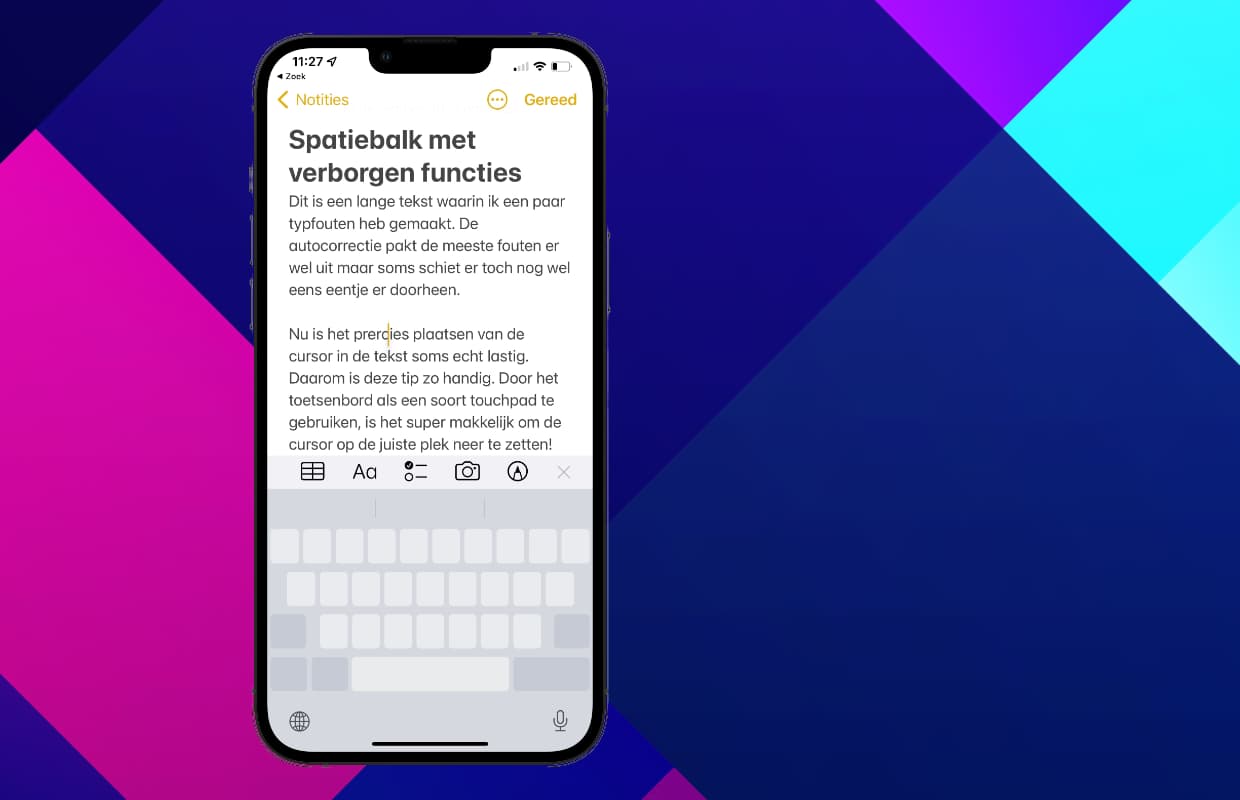
1. Spatiebalk als touchpad
Heb je wel eens gehad dat je een letter wilde vervangen in een stukje tekst op je iPhone? Je kunt dan met je vinger proberen de cursor op de exacte plek neer te zetten, maar dat is vrij lastig. Er is echter een veel makkelijkere manier, die je een boel frustraties bespaart.
Tik met je vinger ergens in de zin die je wilt aanpassen. Houd vervolgens je vinger op de spatiebalk. Sleep je vinger daarna naar links of rechts om de cursor te verplaatsen. Zo kan je heel eenvoudig de cursor op de juiste plek in de tekst zetten en daarna de tekst aanpassen.

2. Tweede Face ID instellen
Pakken je kinderen ook wel eens je iPhone of iPad en vragen ze regelmatig of jij even je gezicht wilt laten zien? Of heb je misschien een partner die je telefoon soms gebruikt? Wanneer je het niet erg vindt dat ze je iPhone of iPad kunnen unlocken, komt deze tip je zeker van pas: stel een tweede Face ID in. Dan hoeven ze jou niet meer lastig te vallen. Dit doe je op de volgende manier.
Een tweede gezicht toevoegen aan je Face ID
- Tik op ‘Instellingen’;
- Scrol naar beneden en tik op ‘Face ID en toegangscode’;
- Kies voor ‘Configuur een andere uiterlijk’;
- Volg de instructies om je tweede Face ID in te stellen.
Natuurlijk is het ook mogelijk om een code in te stellen en die te delen. Maar zoals je weet gaat het unlocken van je iPhone met Face ID stukken sneller.
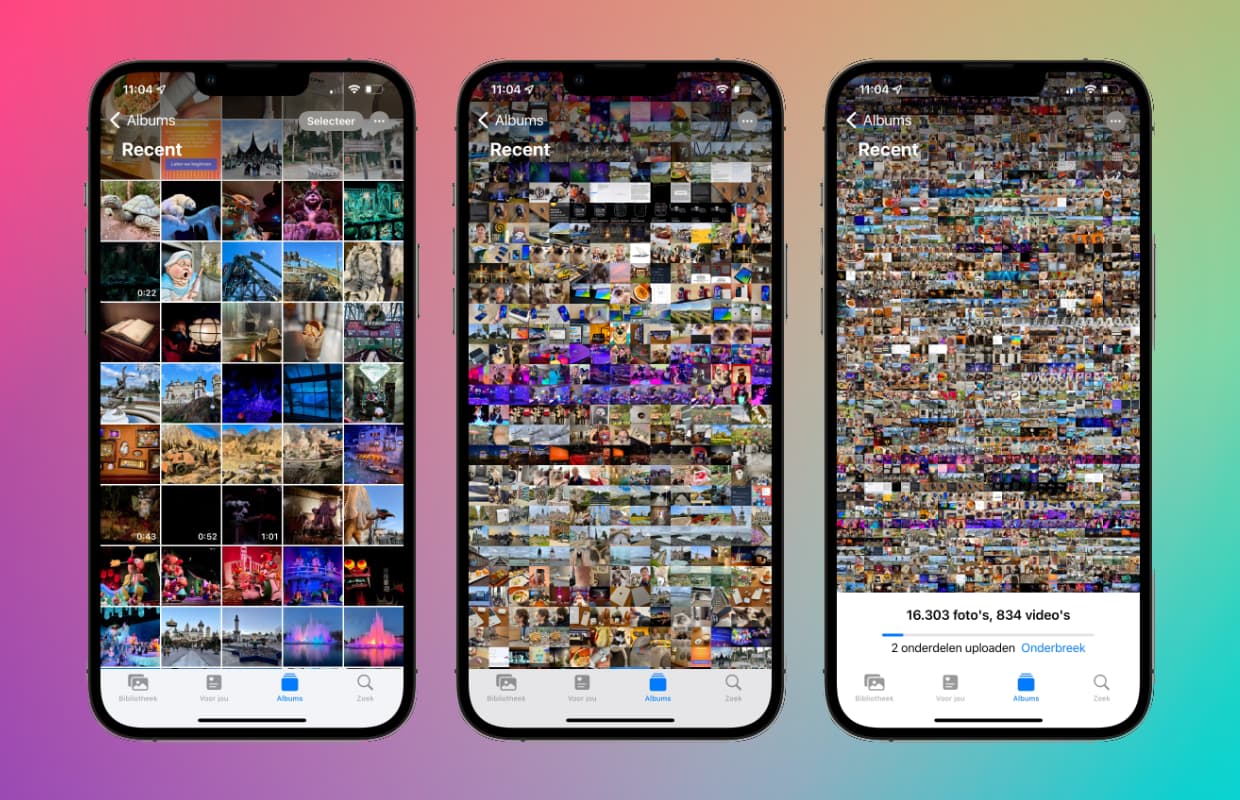
3. Foto’s-overzicht aanpassen, voor snelle selecties
Wanneer je een van je albums in de Foto’s-app opent, zie je drie kolommen met al je foto’s. Wanneer je veel foto’s wilt selecteren om bijvoorbeeld door te sturen naar je vrienden is het soms makkelijker om het overzicht iets ‘uit te zoomen’. Zo passen er veel meer foto’s op het scherm van je iPhone of iPad en kun je sneller de gewenste foto’s selecteren.
Steun iPhoned
Je gebruikt een adblocker. Dat vinden we jammer, want advertenties hebben we nodig om onze artikelen gratis aan te bieden. Steun iPhoned door ons aan je whitelist toe te voegen. Alvast bedankt!
In- en uitzoomen doe je door het foto-overzicht te openen. Plaats daarna twee vingers op het scherm en door een knijpbeweging te maken zoom je vervolgens uit. Daarna tik je rechtsboven op ‘Selecteer’ en veeg je met je vinger over de foto’s die je wilt selecteren.
Er is jammer genoeg een nadeel: wanneer je volledig uitzoomt is het niet mogelijk om foto’s te selecteren. Je kunt maximaal 5 fotokolommen breed uitzoomen waarbij de selecteer-knop nog beschikbaar is. Desondanks is het soms best makkelijk om verder uit te zoomen, je kunt dan razendsnel door je foto’s bladeren.
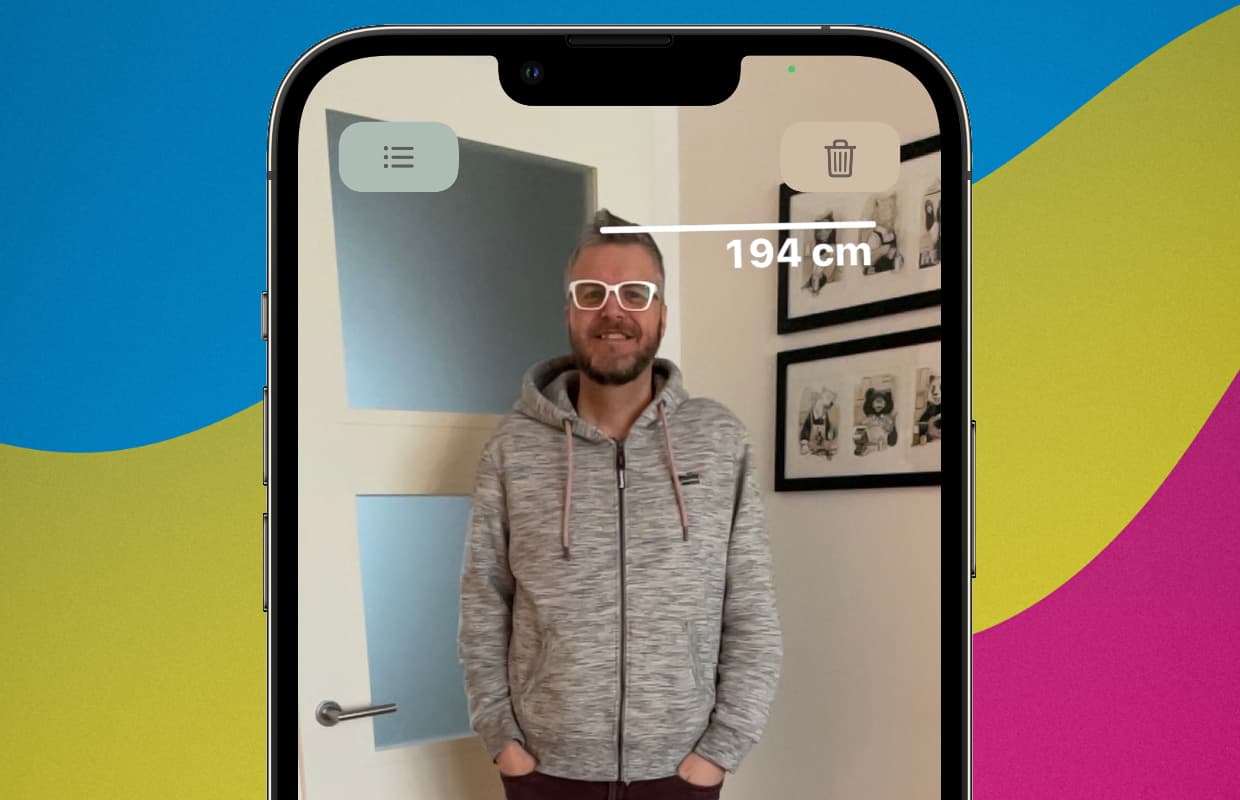
4. Meet je eigen lengte met de iPhone
Met de ‘Meten’-app kun je eenvoudig afmetingen bepalen. Zo weet je precies of je genoeg ruimte hebt voor een nieuwe televisie of een compleet nieuwe eethoek. Er zit echter nog een leuke extraatje in de app. Het is namelijk mogelijk om je lengte te meten.
Open de ‘Meten’-app en richt de camera op een persoon. Zorg er wel voor dat diegene compleet (dus van top tot teen) in beeld staat. Vervolgens verschijnt er boven het hoofd een lijn met de lengte. Dit getal kan iets afwijken van de echte lengte (bij ons zat er een afwijking in van 5 centimeter), maar zo heb je in ieder geval een goede indicatie.
Je moet voor deze tip wel minstens een iPhone 12 Pro of een iPad Pro 2020 hebben. Heb je een nieuwere iPad of iPhone, zoals de iPhone 13 of de iPad mini 2021? Dan werkt de functie ook.

Meer handige iPhone-tips
Dit waren vier handige iPad- en iPhone-tips die je zeker van pas komen. Wil je meer tips of ben je op zoek naar andere interessante functies? Check dan de tips hieronder! Meld je ook aan voor onze dagelijkse/wekelijkse nieuwsbrief, download de gratis iPhoned-app en houd onze website in de gaten. Dan ben je altijd op de hoogte.
Steun iPhoned
Je gebruikt een adblocker. Dat vinden we jammer, want advertenties hebben we nodig om onze artikelen gratis aan te bieden. Steun iPhoned door ons aan je whitelist toe te voegen. Alvast bedankt!